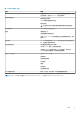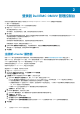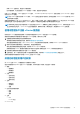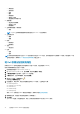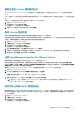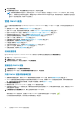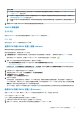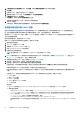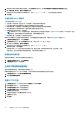Users Guide
4. 单击上传许可证。
5. 在上传许可证对话框中,单击浏览以转至许可证文件,然后单击上传。
注: 如果修改或编辑许可证文件,则许可证文件(.XML 文件)将无效。可以通过 Dell Digital Locker 下载 XML 文件(许可证
密钥)。如果您无法下载许可证密钥,请转至 https://www.dell.com/support 处的“联系技术支持”找到您的产品对应的
区域 Dell 支持电话号码,联系 Dell 支持部门。
管理 OMIVV 设备
OMIVV 设备管理使您能够管理 OpenManage Integration for VMware vCenter 网络、NTP 和 HTTPS 信息,并可以让管理员执行以下
操作:
● 重新启动 OMIVV 设备。请参阅重新启动 OMIVV 设备 页面上的 16。
● 更新 OMIVV 设备,并配置更新存储库位置。请参阅 升级 OMIVV 设备和存储库位置 页面上的 16
● 使用 RPM 升级 OMIVV 设备。请参阅使用 RPM 升级 OMIVV 设备(使用 Internet) 页面上的 17。
● 使用备份和还原升级 OMIVV 设备。请参阅使用备份和还原升级 OMIVV 设备 页面上的 18。
● 生成和下载故障排除捆绑包。请参阅生成和下载故障排除捆绑包 页面上的 20。
● 设置 HTTP 代理。请参阅设置 HTTP 代理 页面上的 20。
● 设置网络时间协议服务器。请参阅设置网络时间协议 (NTP) 服务器 页面上的 21。
● 配置部署模式。请参阅配置部署模式 页面上的 21。
● 扩展监测 请参阅扩展监测 页面上的 22。
● 生成证书签名请求 (CSR)。请参阅生成证书签名请求 (CSR) 页面上的 22。
● 上传 HTTPS 证书。请参阅上传 HTTPS 证书 页面上的 22。
● 设置全局警报。请参阅设置全局警报 页面上的 23。
访问设备管理
在 OpenManage Integration for VMware vCenter 中,请执行以下步骤以通过管理控制台访问设备管理页面:
1. 转至 https://<ApplianceIP/hostname/>。
2. 在登录对话框中,输入密码。
3. 要配置设备管理部分,请在左侧窗格中,单击设备管理。
重新启动 OMIVV 设备
1. 在设备管理页面中,单击重新启动虚拟设备。
2. 要重新启动 OMIVV 设备,请在重新启动虚拟设备对话框中,单击应用。
升级 OMIVV 设备和存储库位置
● 要确保所有数据受保护,请执行 OMIVV 数据库的备份后再更新 OMIVV 设备。请参阅管理备份和还原 页面上的 19。
● OMIVV 设备需要互联网连接来显示可用的升级机制和执行 RPM 升级。请确保 OMIVV 设备连接到互联网。如果您需要代理网
络,请根据环境网络设置启用代理设置,然后输入代理数据。请参阅设置 HTTP 代理。
● 确保更新存储库路径有效。
● 确保您从所有 vSphere Client (HTML-5) 会话至 vCenter 服务器中注销。
● 在登录到已注册的 vCenter 服务器之前,确保您在相同的平台服务控制器 (PSC) 下同时更新所有设备。否则,可能会在 OMIVV
实例上看到不一致信息。
1. 在设备管理页面的设备更新部分中,确认当前的和可用的 OMIVV 版本。
有关可用的 OMIVV 设备版本,适用的 RPM 和 OVF OMIVV 设备升级机制会显示一个勾选标记[
]。
以下是可能的升级机制选项,您可以执行升级机制的任一项任务:
16 登录到 Dell EMC OMIVV 管理控制台